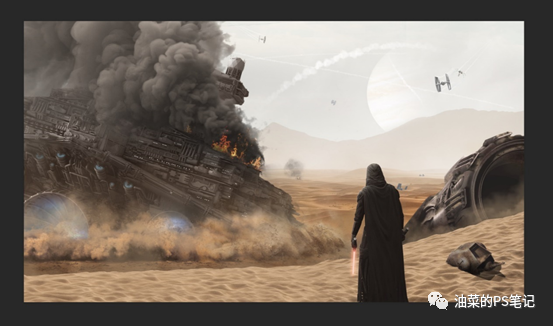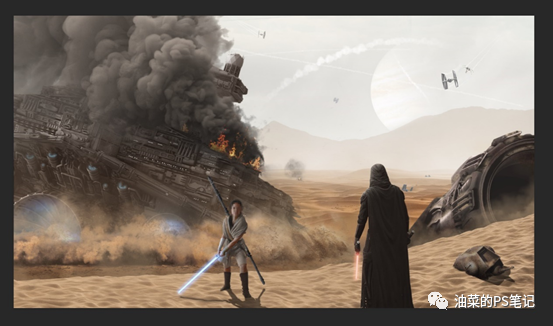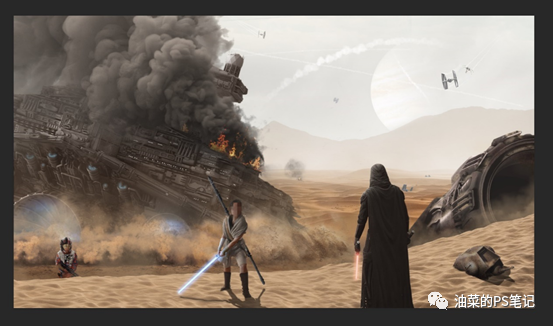Photoshop创意合成科幻感觉的战争场景,科幻电影打斗的场景。(5)
滤色混合模式,放在天空制作出远方的星球。
七、制作天空的战机
用以上素材抠出,缩放,摆放位置,调色做出空中战机战斗效果,用云朵类画笔,改变形状动态和散布值,绘制天空的烟轨,在战机翅膀处也绘制烟轨展示飞行轨迹,调低烟轨的不透明度。在沙漠中的X翼战机处加上火光和烟雾,做出坠落效果。
七、Darth Revan
用以下素材
抠出所需人物,调色,放置在所需位置,添加轮廓光,调色,处理光影关系,将人物披风的高光减淡,做出手中光剑的光效,并且在靠近光剑的衣服和手套上添加光剑的反光。
八、绝地武士出镜
为家人拍摄所需照片进行合成,无法找到的物品就用素材合成,用到以下素材图片,家人照片就略过了。
取图1中的靴子,图2中的光剑,图3中的长矛和背带,和家人照片进行合成,所有素材不能直接用,都要根据透视关系稍加变形后使用,最后根据光影关系,制作人物身上的光效,绘制光剑的蓝光,绘制光剑在衣服和手腕的反光,长矛放置在背后为其添加一个背带,从素材图3中找到可用的部分,变形后合成,绘制背带在身上的压痕。将做好的人物图层合并复制后填充为沙漠暗部颜色,翻转变形后制作投影,并用置换贴图,液化工具制作出投影在地形上的起伏。
脸部打了个码
九、制作小朋友飞行员
与制作绝地武士制作方法基本相同,所需素材如下,略过家人
从素材中选取所需部分,图1的头盔,图2的飞行员装备,图3的枪与所拍摄的家人照片合成,头盔的眼罩部分用黄色画笔和正片叠底模式自行绘制,为眼罩添加反光,制造立体感,最后调色,绘制光影。
小朋友脸上打了码
整体完成后,最终调色,锐化图像
完成: